Se riscontri problemi con Windows 1osistema, al punto in cui diventa quasi impossibile eseguire qualsiasi operazione o addirittura risolverlo, è necessario avviare la modalità provvisoria e provare a risolverlo. Il metodo per l'avvio in modalità provvisoria non è esattamente semplice. Non esiste un singolo pulsante o opzione su cui è possibile fare clic per avviare la modalità provvisoria e allo stesso modo, non è possibile fare clic per uscire dalla modalità provvisoria.
Esci dalla modalità sicura
Se hai avviato la modalità provvisoria da adesktop funzionante, tornare a una sessione normale è facile come riavviare il desktop. Apri il menu Start e fai clic sul pulsante di accensione. Seleziona Riavvia dalle opzioni e dovresti avviare il desktop normale.
Avvio del sistema in modalità provvisoria
A volte il sistema si avvia ripetutamente in modalità provvisoria senza che l'utente debba fare nulla e riavviarlo riporta semplicemente in modalità provvisoria.
Controlla la configurazione del sistema
Ciò potrebbe essere dovuto al fatto che le opzioni di avvio sono state modificate. Utilizzare la scorciatoia da tastiera Win + R per aprire la casella Esegui e immettere quanto segue.
msconfig

Nella finestra che si apre, vai alla scheda Boot eassicurati che l'opzione Avvio sicuro non sia selezionata. Dovresti anche assicurarti che la scheda Generale abbia selezionato "Avvio normale". Dopo aver modificato le impostazioni, riavvia nuovamente il sistema e dovrebbe avviarsi sul desktop normale.
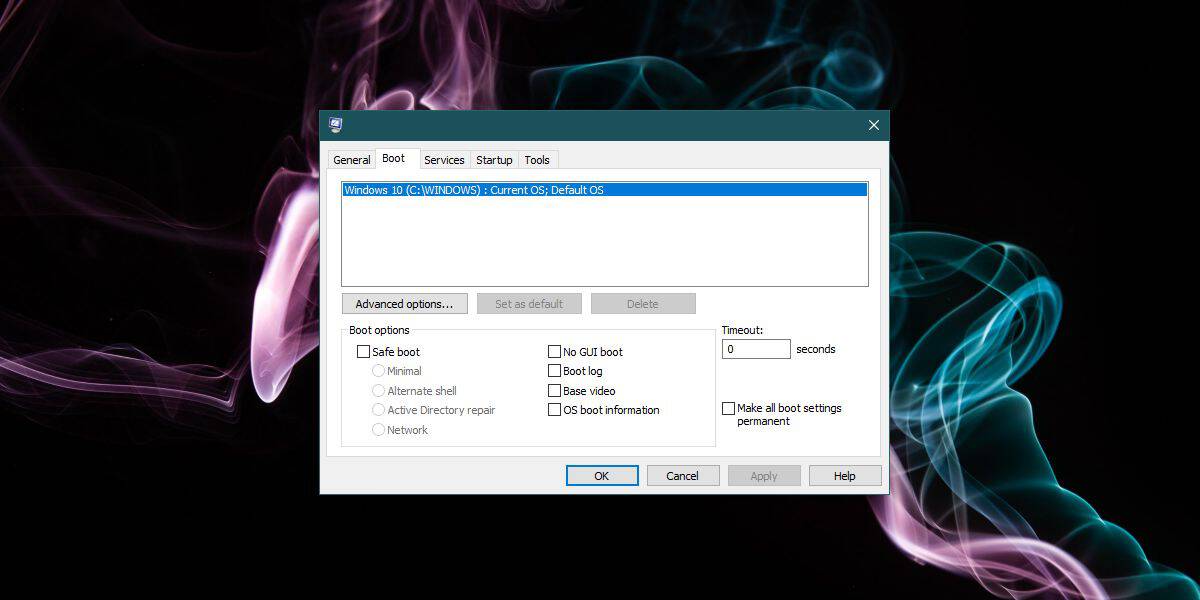
Controlla i driver
Se c'è un problema al conducente con uno dei servizi di basedriver necessari per eseguire Windows 10, potrebbe essere ciò che lo costringe ad avviarsi in modalità provvisoria. In modalità provvisoria, Windows 10 funziona con una grafica molto semplice e, se si verifica un problema, non sarà possibile avviare una normale sessione desktop.
Controlla i tuoi driver grafici e, se necessario,disinstallarli e reinstallarli di nuovo. Questo sarà un po 'una sfida se la rete è disabilitata in modalità provvisoria. Modifica le impostazioni della modalità provvisoria per consentire l'accesso a Internet o prova a scaricare i driver su un sistema diverso e trasferiscilo sul PC con cui hai problemi. Installare il driver e quindi riavviare il sistema.
Controlla elementi di avvio
È possibile che uno dei tuoi elementi di avvio stia causando problemi, quindi apri Task Manager e vai alla scheda Avvio. Disabilita tutte le app impostate per essere eseguite all'avvio del sistema, quindi prova ad avviare il sistema.
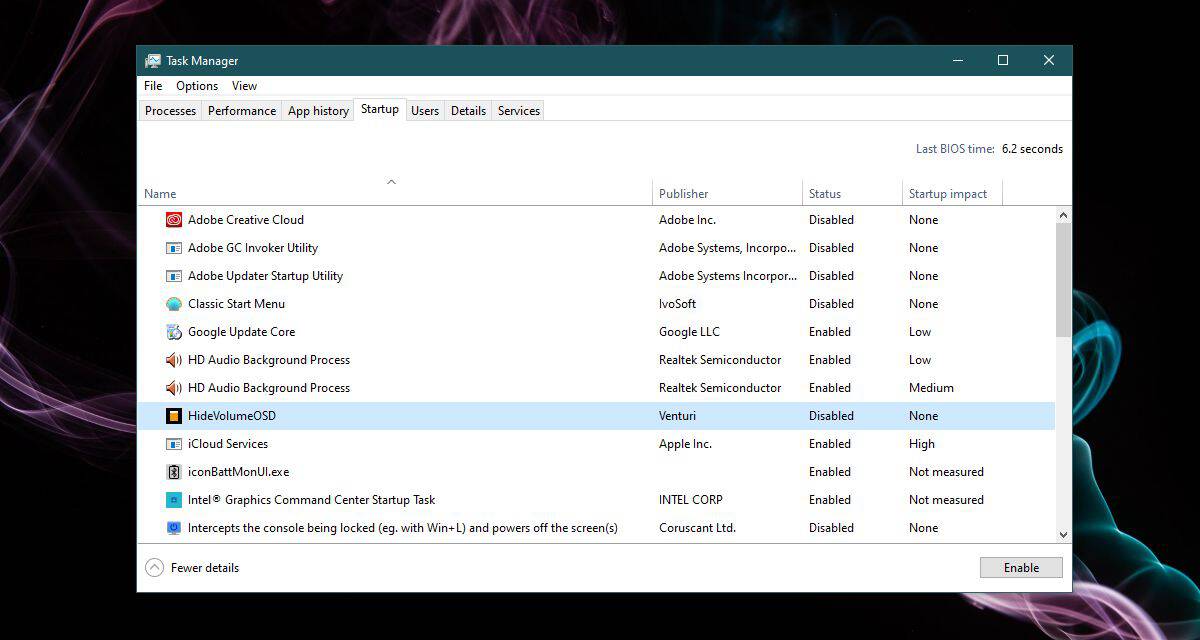
Problemi hardware
È possibile che parte dell'hardware non lo siafunziona correttamente. Normalmente, un problema hardware che impedisce l'avvio di una sessione normale non dovrebbe consentire l'avvio in modalità provvisoria. Detto questo, c'è una piccola possibilità che sia il problema e questo richiederà un professionista per risolvere.
Se tutto il resto fallisce, potrebbe essere necessario ripristinare Windows 10.













Commenti